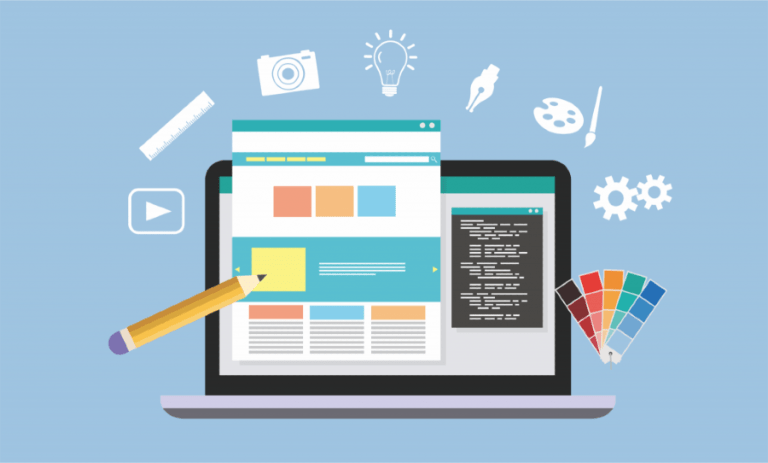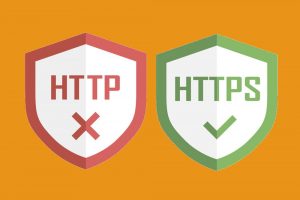Mais do que uma consequência influenciada pelo tempo, quando trocamos de tema no WordPress nosso site tende “a respirar um novo ar”. Um tema é a cara do nosso blog. Portanto, deve ser muito bem pensado e escolhido para que expresse bem a sua ideia e favoreça um navegação prazerosa a seus leitores. Como realizar a alteração de um tema por outro é algo inevitável com o desenvolver do trabalho, precisamos ter em mente o que acontece quando trocamos de tema no WordPress e quais os passos e preocupações devemos ter.
Trocando de Tema no WordPress
Antes de Trocar o Tema
Uma boa prática para manter a integridade do seu site, não perder informações e configurações que precisam ser refeitas é manter backups. Por isso, antes de realizar a alteração do tema de seu site, faça um backup para garantir que, se algo der errado e você precisar aplicar o tema antigo, nenhuma configuração será perdida.
Atenção aos Menus
Muito normal é criarmos menus personalizados para a necessidade do nosso blog, loja e site. No entanto, quando trocamos de tema no WordPress esses menus são desabilitados. Calma, calma, não precisa se apavorar. Eles não irão ser deletados ou excluídos. Apenas precisarão ser configurados para a exibição em um novo local dentro do tema que agora você está utilizando.
Para fazer essa redefinição, acesse Aparência > Menus e selecione um menu por vez para fazer a configuração. Escolha o local desejado para a exibição de cada menu que você possui – clicando nos checkboxes existentes para as opções que o tema oferece. Depois, clica lá no botão Salvar e pronto. Tudo nos conformes novamente!
Crie Novos Menus
Se você percebe que há a necessidade de criar novos menus para a utilização em seu novo tema, faça-o sem medo! Muitos temas oferecem locais para a exibição de menus no topo, laterais, rodapé, menu principal e em locais e páginas específicas. Por isso, optar por novos menus pode ser obrigatório agora que seu site está utilizando um novo tema.
Ainda em Aparência > Menus você deve localizar o link criar um novo menu, clique nele. Depois, dê um nome objetivo e claro para o mesmo e clique no botão Criar menu. Agora é só selecionar as páginas, posts, categorias e adicionar links personalizados, selecionar o menu que acaba de criar e adicionar tais itens a ele.
Alterações nos Widgets
Assim como os menus sofrem alterações quando trocamos de tema no WordPress, os widgets também são afetados. A razão para isso é realmente muito simples. Cada tema traz em si widgets e sidebars – áreas para exibição de widgets, de forma padrão. Há a possibilidade de altera-los e deixar do jeito que você quer. Todavia, assim que um tema é ativado pela primeira vez, os widgets que antes tinham sua localização nas respectivas sidebars são desativados.
Daí, o que você precisa fazer para que que seus antigos widgets e possivelmente, os novos que você escolha sejam exibidos? Arrastar e soltar cada um deles para as novas sidebars existentes por padrão em seu novo tema. Logo, acesse Aparência > Widgets e faça as escolhas e alterações para os locais de exibição do jeito que você achar melhor. Lembre-se de manter a estrutura e exibição de informações de maneira agradável e organizada. Isso vai te ajudar a escolher quais widgets utilizar e os melhores locais para cada um deles no layout do seu site.
Custom Post Types e Taxonomias
Quanto mais aumentamos os nossos conhecimentos em WordPress. mais utilizamos das facilidade e possibilidades que a plataforma oferece. Os Custom Post Types e Taxonomias são algumas delas. O uso destas é muitíssimo eficaz e eficiente para sites robustos e cheios de especialidades. Quando trocamos de tema no WordPress, muitos dos posts customizados e taxonomias podem ser perdidas. Iss porque podemos estar utilizando aquelas que o tema antigo oferecia e não as que criamos segundo a nossa necessidade.
Sendo assim, fazer a exportação e importação para o novo tema vai te dar a certeza que o nível de usabilidade e otimização para o seu trabalho não serão perdidos. Bem como as maneiras já utilizadas para a organização e indexação de conteúdos em seu site WordPress. Dá uma olhada nesse plugin para exportar custom post types.
Shortcodes
Os códigos, mais conhecidos como shortcodes podem ser utilizados em seu site a partir do momento em que seu tema disponibiliza para você alguns por padrão, ou que você crie os seus próprios de forma personalizada. Como os shortcodes que criamos e configuramos são implementados no arquivo functions.php do tema corrente, logicamente que ao trocarmos de tema WordPress esses shortcodes serão perdidos. O que acarretará na exibição dos mesmos de forma crua onde estiverem sendo utilizados.
Para resolver o problema, copie os respectivos shortcodes que foram implementados no arquivo de funções do seu tema antigo e cole no functions.php do seu novo tema. Salve tudo e verifique se está tudo rodando normalmente em seus posts, widgets e arquivos de temas que utilizem tais códigos.
Conclusão
Realizar mudanças em nosso site WordPress é algo extremamente necessário. Melhorar o ambiente, estrutura e visual do blog ou loja virtual para oferecer uma melhor usabilidade, navegação e consumo de conteúdos por parte de seus leitores é essencial para o seu sucesso. Por isso, quando percebemos que dar uma mudada drástica em nosso site será algo benéfico, fazer a mudança de tema é algo importante.
Todavia, lembre-se das consequências que a escolha acarretará. Reconfigurar menus, widgets, exportar e importar posts customizados e taxonomias é algo inevitável. É por isso que a realização do backup é obrigatório para garantir a integridade das configurações, estrutura e conteúdos do seu site. Quando trocamos de tema no WordPress, apenas coisas boas devem ser esperadas, mas estar precavido para qualquer percalço é o que vai te livrar de grandes dores de cabeça.